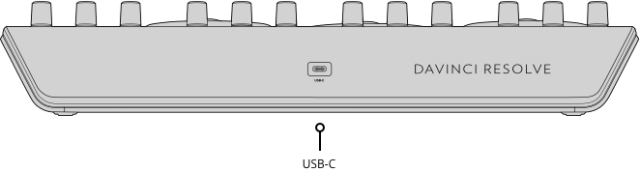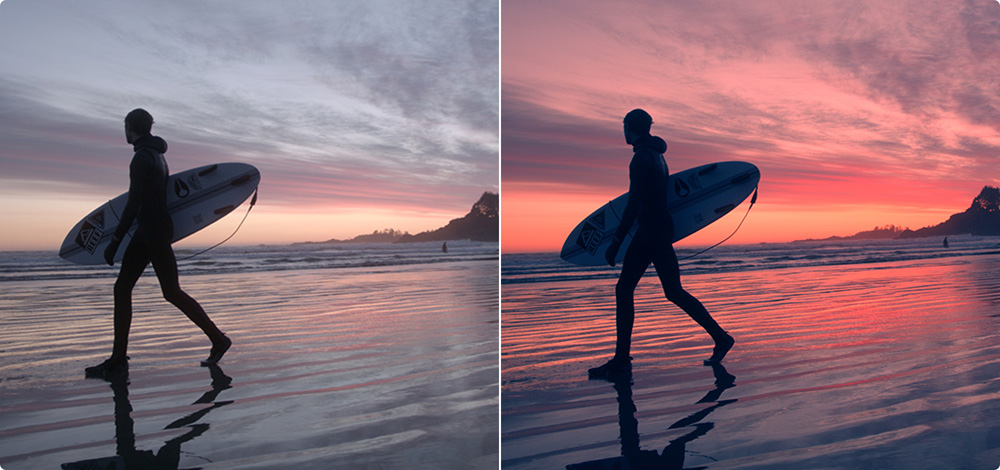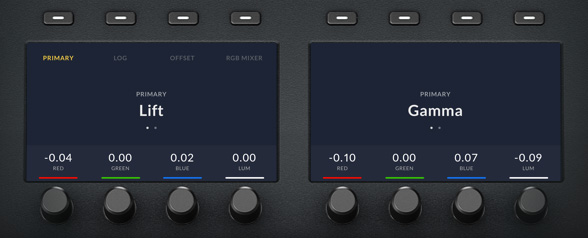DaVinci Resolve Studio Aktivierungsschlüssel

- Abgerufen von
-
Anmelden
-
0
VergleichenFügen Sie Ihre Produkte zur Anzeige eines Parametervergleiches hinzu. Siehe "Zum Vergleich hinzufügen" bei jedem Produkt.
-
0
0 €Ihr Korb ist derzeit leer. Viel Spass beim Stöbern.
Blackmagic Design DaVinci Resolve Micro Panel
Das DaVinci Resolve Micro Panel ist eine kompakte Steuerkonsole, die sich ideal für Schnittplätze und die Bearbeitung von Filmmaterial am Drehort eignet. Dennoch bietet es ein Trio von hochauflösenden Trackballs, 12 Drehregler für die primäre Farbkorrektur und 18 Navigations- und Transporttasten. Er verfügt über eine moderne USB-C-Schnittstelle und kann über…
Top-Zubehör für Blackmagic Design DaVinci Resolve Micro Panel
Produktbeschreibung
Das DaVinci Resolve Micro Panel ist eine kompakte Steuerkonsole, die sich ideal für Schnittplätze und die Bearbeitung von Filmmaterial am Drehort eignet. Dennoch bietet es ein Trio von hochauflösenden Trackballs, 12 Drehregler für die primäre Farbkorrektur und 18 Navigations- und Transporttasten. Er verfügt über eine moderne USB-C-Schnittstelle und kann über den mitgelieferten Adapter an Computer mit älterem USB 3.0-Bus angeschlossen werden. Das Micro Panel wird auch über den USB-Bus mit Strom versorgt, so dass es problemlos für die Farbkorrektur und -bearbeitung vor Ort in Verbindung mit einem Laptop verwendet werden kann!
Schneller arbeiten und mehr kreative Kontrolle!
Egal, ob Sie gerade erst anfangen oder ein professioneller Colorist sind, mit den DaVinci Resolve-Farbsteuerungspanels können Sie schneller arbeiten und kreativer sein. Mit den Panels haben Sie eine fließende, praktische Kontrolle über mehrere Parameter gleichzeitig, so dass Sie mehr kreative Optionen haben und viel schneller arbeiten können, als es mit einer Maus möglich ist. Alle Bedienfelder wurden in Zusammenarbeit mit weltweit führenden Koloristen entwickelt und verfügen über ein logisches Layout, bei dem die wichtigsten Bedienelemente in der natürlichen Handhaltung des Anwenders liegen, was ein schnelles Arbeiten ermöglicht. Alle Knöpfe, Drehräder und Tasten sind von hoher Qualität und wurden speziell entwickelt, um den perfekten Widerstand zu erzeugen, damit Sie jeden Parameter genau einstellen können.
Drei Panels zur Auswahl
Sie haben die Wahl zwischen drei Bedienfeldern, so dass Sie leicht dasjenige finden können, das perfekt zu Ihrer Aufgabe und Ihrem Projekt passt. Wenn Sie gerade erst anfangen, ist das DaVinci Resolve Micro Panel unglaublich kompakt und bietet gleichzeitig Dutzende von professionellen Farbsteuerungen. Es passt perfekt neben eine Tastatur und ist ideal für das Grading am Set mit einem Laptop. Das DaVinci Resolve Mini Panel ist ideal für freiberufliche Künstler, die ein voll ausgestattetes, tragbares Panel benötigen, das sie zu Hause aufstellen oder zwischen verschiedenen Aufträgen transportieren können. Das DaVinci Resolve Advanced Panel ist für professionelle Farbsuiten bei Spielfilm-, Fernseh- und Werbeprojekten konzipiert. Alle 3 Panels haben ein ähnliches Layout, so dass Sie leicht aufsteigen können, wenn Sie bereit sind!
DaVinci Resolve Mikro-Panel
Dieses flache Panel verfügt über 3 hochauflösende Trackballs und 12 präzisionsgefertigte Knöpfe für den Zugriff auf die wichtigsten Farbkorrekturwerkzeuge. Es gibt Tasten zum Umschalten zwischen Log- und Primärrädern, eine Taste für die Vollbildwiedergabe und eine Reihe von Tasten für allgemeine Funktionen und die Navigation im Arbeitsbereich.

DaVinci Resolve Mini-Bedienfeld
Dieses kompakte Panel bietet eine riesige Anzahl von Bedienelementen! Sie erhalten alle Funktionen des Micro Panels sowie Tasten zum Umschalten von Werkzeugen, Hinzufügen von Farbkorrekturknoten, Anwenden von Sekundärgraden und Verwenden von Power Windows. Die LCD-Bildschirme an der Oberseite zeigen Menüs und Steuerelemente zum Anpassen des ausgewählten Werkzeugs an.

DaVinci Resolve Advanced Panel
Das Advanced Panel von DaVinci Resolve, das in Zusammenarbeit mit professionellen Coloristen entwickelt wurde, ermöglicht Ihnen den schnellen Zugriff auf praktisch alle Parameter des Programms mit nur einer Berührung. Ein vierter Trackball steuert die Luminanz und Farbbalance des Bildes, ohne dass die Trackball-Einstellungen umgeschaltet werden müssen.
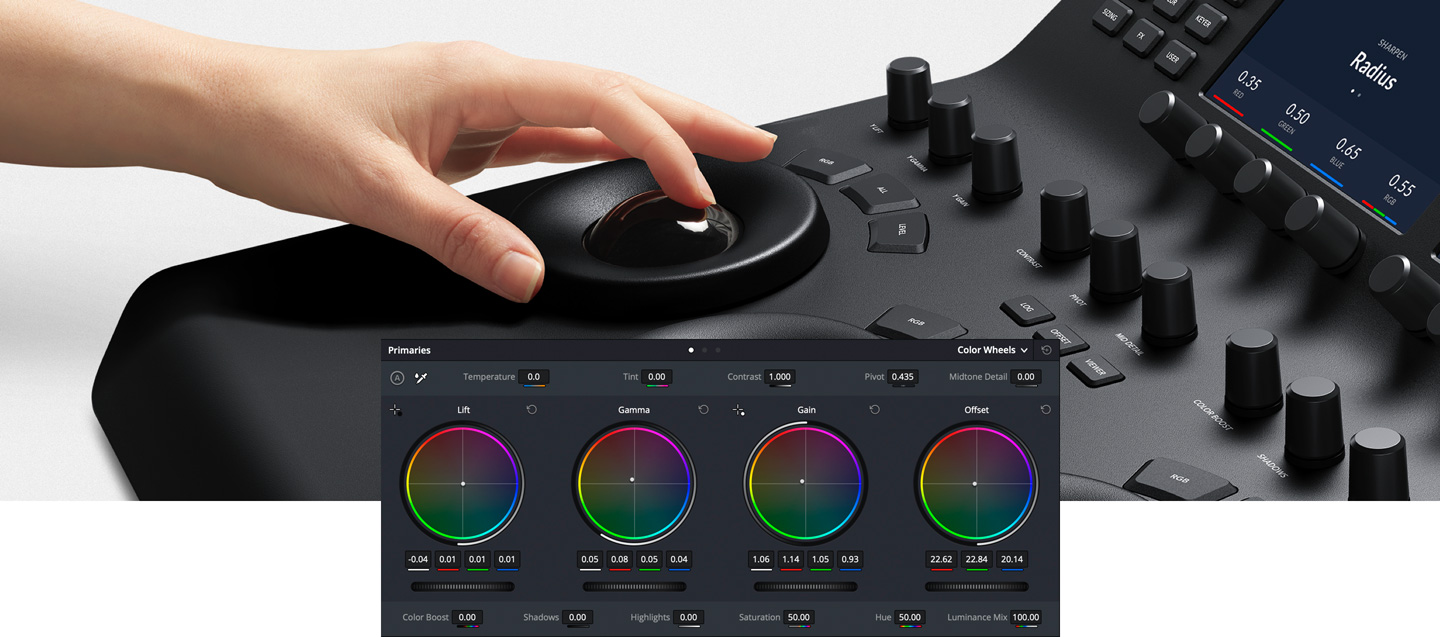
Professionelle Trackballs
Mit den Trackballs können Sie die Farben in einem Bild auf der Grundlage der Tonwertbereiche Lift, Gamma und Gain einstellen. Anders als bei einer Maus und einer Tastatur können Sie mehrere Trackballs gleichzeitig bedienen, um einzigartige Effekte zu erzielen. Mit den sanft gleitenden Ringen um die Trackballs können Sie Master-Levels einstellen und den dynamischen Kontrast festlegen. Mit den Tasten über jedem Trackball können Sie die Farbeinstellung, die Pegeleinstellung oder beides zurücksetzen. Mit den drei Tasten am oberen Rand der DaVinci Resolve Mini- und Micro-Panels können Sie zwischen dem Primär- und dem Log-Wheel-Modus umschalten, Offset-, Temperatur- und Farbtonregler aktivieren und die Vollbildanzeige einschalten. Das DaVinci Resolve Advanced Panel verfügt über einen vierten Master Gain Trackball, mit dem Sie das gesamte Bild einstellen können.

Steuerelemente für die Primäreinstellung
Die Steuerelemente für die Primäranpassung wirken sich auf die Luminanz und Chrominanz des gesamten Bildes aus und verwenden eine Reihe von Werkzeugen, die auf bestimmte Tonwert- und Farbtonbereiche abzielen. Diese Werkzeuge stellen die häufigsten Anpassungen dar, die für die Produktion dynamischer Bilder erforderlich sind, und sind daher eine beliebte Wahl für Fotografen, Grafikdesigner und Koloristen, die unter Zeitdruck arbeiten. Die DaVinci Resolve Micro Panel und Mini Panel enthalten 12 primäre Farbkorrekturregler, mit denen sich Kontrast, Sättigung, Farbton, Temperatur, Tönung, Mitteltondetails, Farbverstärkung, Schatten, Lichter und vieles mehr schnell anpassen lassen. Alle Regler lassen sich durch Drücken sofort zurücksetzen, so dass Sie problemlos mit neuen Looks experimentieren können!

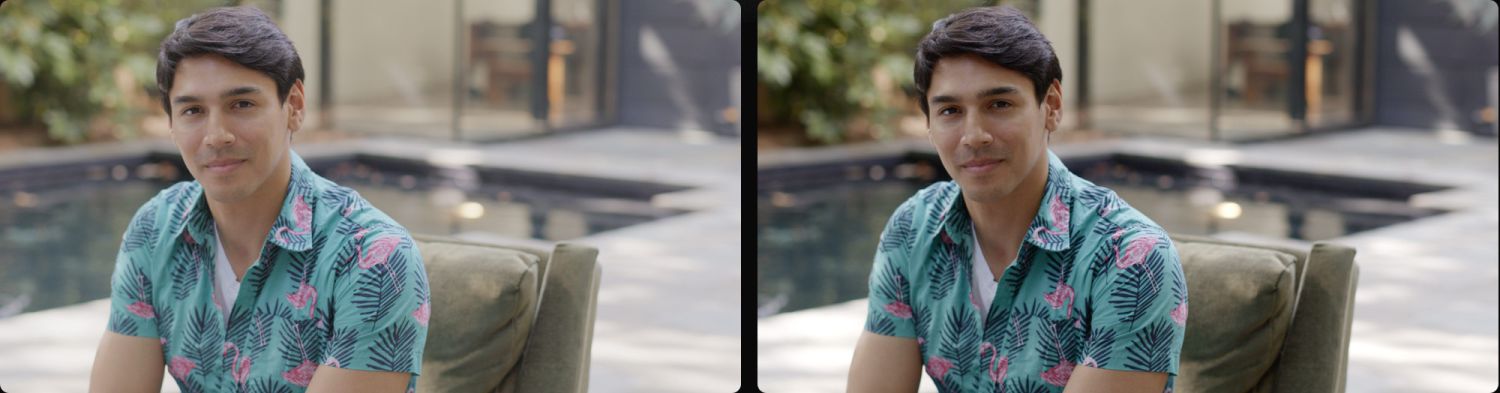
Original-Filmmaterial
Y-Anhebung, Y-Gamma und Y-Verstärkung
Mit den speziellen Reglern für Anhebung, Gamma und Verstärkung, die auch als Schatten, Mitteltöne und Glanzlichter bezeichnet werden, können Sie die Luminanz bzw. Helligkeit jedes einzelnen Bereichs des Tonwertumfangs eines Bildes einstellen. Mit diesen speziellen Reglern können Sie die Helligkeit anpassen, ohne die Farbsättigung zu beeinflussen.


Original-Filmmaterial
Kontrast und Pivot
Der Kontrast wird verwendet, um den Tonwertunterschied zwischen hellen und dunklen Teilen eines Bildes zu ändern. Mit Pivot wird die Kontrast-"Balance" angepasst, die die kontrastreichen Tonwertbereiche ausgleichen kann. Sobald derKontrast eingestellt ist, können Sie mit Pivot das tonale Zentrum der Tonalität verfeinern, indem Sie das Bild aufhellen oder abdunkeln und dabei den Kontrast beibehalten.

Original-Filmmaterial
Mitteltondetail
Durch Erhöhen oder Verringern der Mitteltondetails wird der Kontrast der Randdetails in einem Bild verändert. Die Anpassung der Mitteltondetails verändert die Wahrnehmung von Schärfe und Definition. Sie können damit die Bartstoppeln eines Schauspielers betonen, eine Szene schärfer aussehen lassen oder die Haut für Beauty-Arbeiten leicht defokussieren.


Original-Filmmaterial
Farbverstärkung
Die Farbverstärkung passt Bereiche mit geringer Sättigung in einem Bild intelligent an, während stark gesättigte Bereiche in Ruhe gelassen werden. Dies führt zu einer subtileren und natürlicheren Erhöhung der Farbe. Die Farbverstärkung wird manchmal auch als Lebendigkeit bezeichnet und ist eine großartige Möglichkeit, um Farben hervorzuheben, ohne das gesamte Bild zu übersättigen.
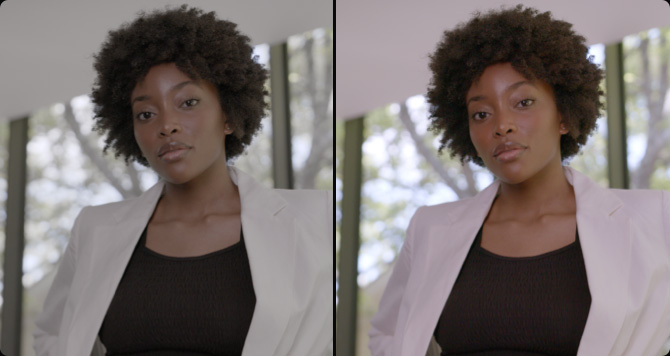
Original-Filmmaterial
Schatten und Lichter
Mit den Reglern für Schatten und Lichter können Sie Schattendetails aufhellen und abdunkeln oder überstrahlte Lichter in Bildern mit hohem Dynamikbereich wiederherstellen. Sie wirken sich nicht auf die Mitteltöne aus, so dass Sie eine sanfte Überblendung und ein natürlicheres Ergebnis zwischen den wiederhergestellten Bildbereichen und den unangepassten Mitteltönen erzielen können.


Original-Filmmaterial
Sättigung
Hiermit können Sie die allgemeine Bildsättigung anpassen. Bei höheren Werten erscheinen die Farben intensiver, während bei niedrigeren Werten die Farbe abnimmt. Die Sättigung kann vollständig verringert werden, bis alle Farben verschwunden sind und ein Graustufenbild übrig bleibt. Kombinieren Sie diese Funktion mit Kontrast und Pivot, um eindrucksvolle Schwarz-Weiß-Bilder zu erzeugen.
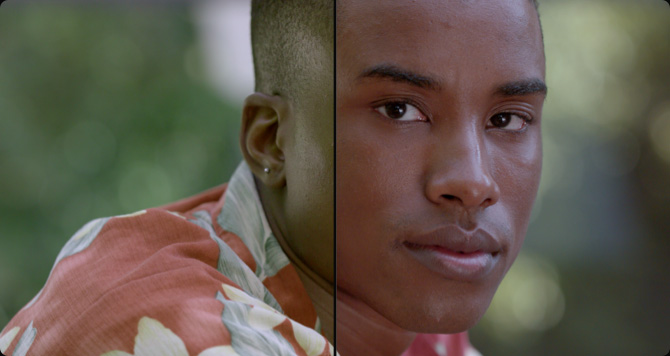
Original-Filmmaterial
Farbton
Mit dem Farbtonregler können Sie alle Farbtöne in einem Bild oder einem ausgewählten Bereich um den Umfang des Farbrads drehen. Die Standardeinstellung ist 50, wodurch die ursprüngliche, unbeeinflusste Verteilung der Farbtöne beibehalten wird. Verwenden Sie ihn zusammen mit sekundären Auswahlen, um bestimmte Farbtonbereiche, wie blauen Himmel oder grüne Bäume, schnell anzupassen.
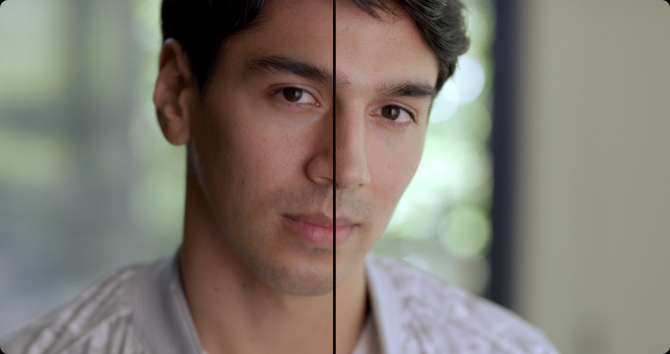
Original-Filmmaterial
Luminanz-Mix
Mit der Luminanzmischung können Sie das Gleichgewicht zwischen Ihren Farbanpassungen und Y- bzw. reinen Luminanzanpassungen ändern. Wenn Sie die Regler für Y-Kanalanhebung, Gamma und Verstärkung verwenden, können Sie mit einer Luminanzmischung von 100 die Farbe unabhängig von der Helligkeit anpassen, was ideal für den Farbabgleich und die Anpassung von Filmmaterial ist.

Schnelles Wechseln der Werkzeuge
Dutzende von kreativen Farbkorrektur-, Effekt- und technischen Werkzeugen sind auf der Farbseite von DaVinci Resolve in Form von individuellen Paletten organisiert. Auf diese Weise ist das Programm in der Lage, eine Vielzahl intensiver Toolkits anzubieten, die eine breite Palette von Workflows unterstützen, während die Benutzeroberfläche aufgeräumt und intuitiv zu bedienen ist. Das DaVinci Resolve Mini Panel und das DaVinci Resolve Advanced Panel verfügen über spezielle Funktionstasten, mit denen Sie schnell auf die Farbseitenpaletten zugreifen können, , so dass Sie nicht zwischen Maus und Panel hin- und herwechseln müssen. Mit einem Tastendruck können Sie einfach auf Werkzeuge wie die RAW-Palette, Primärfarbkorrekturen, Kurven, Qualifier, Fenster, tracker und vieles mehr zugreifen.
Primäre Farbkorrektur
Primäre Balken ermöglichen subtilere Änderungen an einzelnen Farbkanälen und der Luminanz als Trackballs. Mit dem Mini-Panel und dem Advanced-Panel von DaVinci Resolve können Sie primäre Balken in ihren Anzeigen anpassen. Drehen Sie mehrere Knöpfe gleichzeitig, um schnell einen bestimmten Look zu erzielen, ohne mit der Mauszwischen den Balkenwechseln zu müssen.
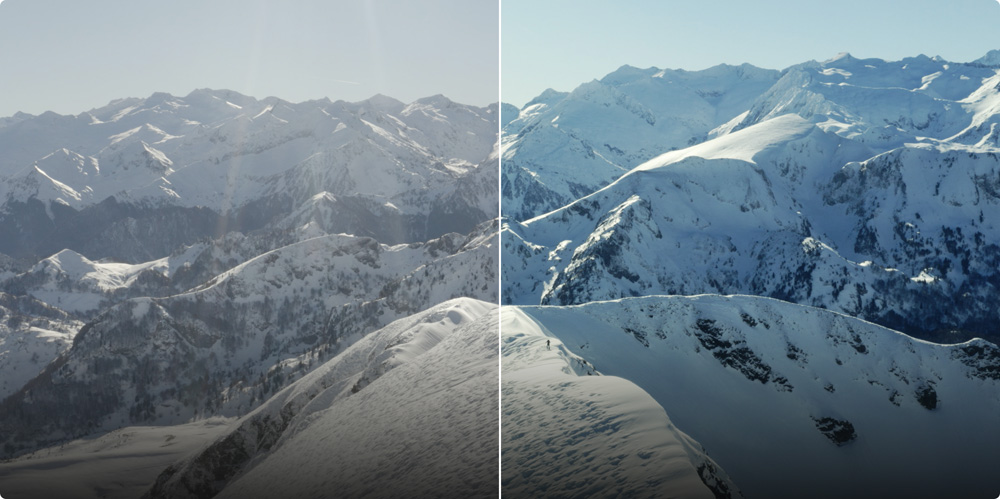
Original-Filmmaterial
Nach der Kurvenkorrektur
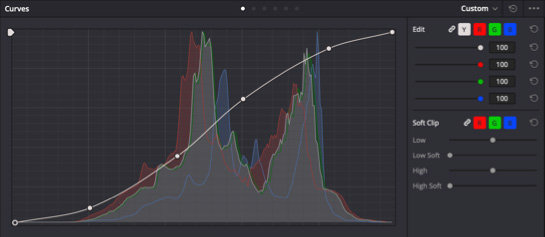
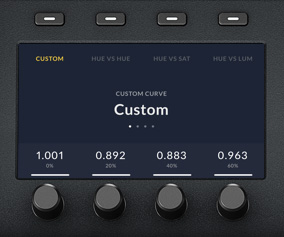
Benutzerdefinierte undHSL-Kurven
Mit benutzerdefinierten Kurven können Sie die Luminanz und Chrominanz des Bildes präzise anpassen. Isolieren Sie die Farbkanäle mit den Tasten über den Anzeigen und drehen Sie die Knöpfe, um die Luminanz der Kanäle in 20 %-Schritten anzupassen. Verwenden Sie die Softkeys über den Anzeigen, um auf den gesamten Bereich der HSL-Kurven zuzugreifen.
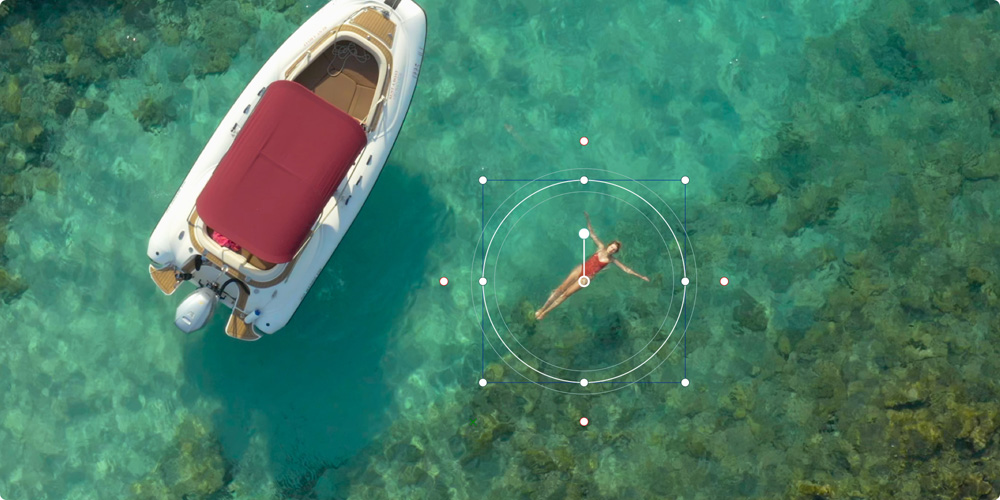
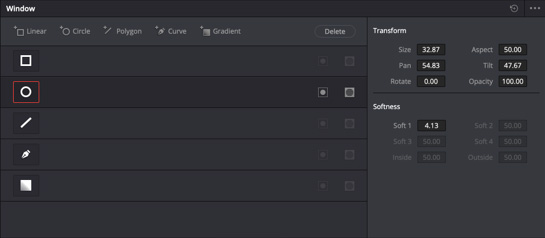
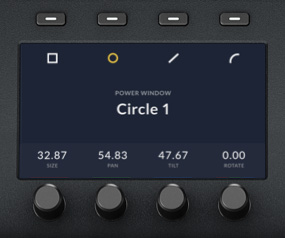
LeistungFensterTM
Mit den Bedienfeldern "Erweitert" und "Mini" können Sie Power-Fenster erstellen, bei denen es sich um formbasierte Objekte handelt, die für gezielte Korrekturen an einem Teil des Bildes verwendet werden. Sie können verschiedene Fensterformen erstellen, z. B. Quadrate, Kreise, Polygone oder Farbverläufe! Anschließend können Sie die Fenster mit den primären Werkzeugen positionieren, in der Größe verändern und abstufen.

Original-Filmmaterial

Auswahl

Angepasstes Bild
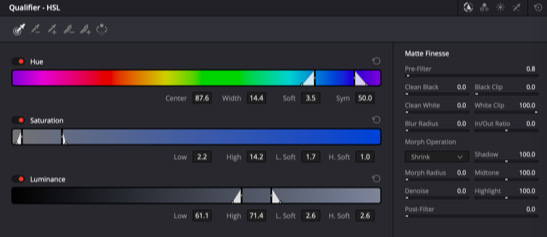
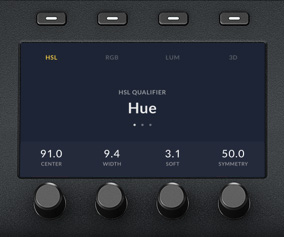
Qualifier
Das Qualifier-Werkzeug isoliert einen Teil des Bildes auf der Grundlage einer Kombination von Bereichen für Farbton, Sättigung oder Luminanz. Drücken Sie auf die Schaltfläche "Qualifier", wählen Sie einen Qualifier-Modus und treffen Sie eine Schlüsselauswahl. Sobald eine Auswahl getroffen wurde, können Sie mit den primären Standardwerkzeugen Anpassungen in dem ausgewählten Bereich vornehmen.

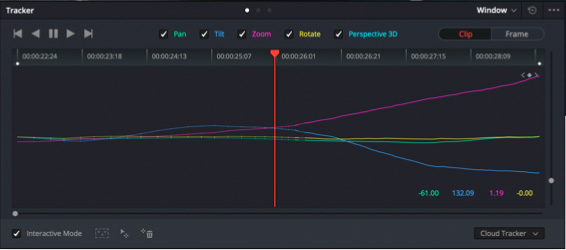
Nachverfolgung
Mit den Steuerelementen für die Verfolgung können Sie ein sich bewegendes Objekt in einer Szene analysieren, damit es verfolgt werden kann. Sie können zum Beispiel ein Bézier-Power-Fenster um ein Auto zeichnen und es dann durch die Aufnahme verfolgen. Sobald das Auto verfolgt wurde, wird die Primärfarbkorrektur, die Sie dem Power Window hinzufügen, dem Auto folgen.
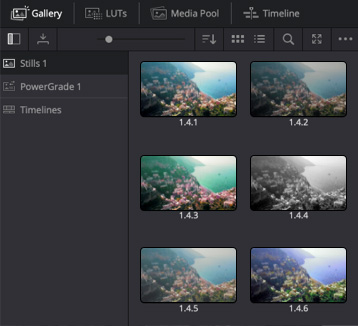

Standbildspeicher
Der Standbildspeicher speichert Farbkorrekturen in der Galerie, zusammen mit einer Vorschau, so dass Sie sie später auf andere Clips anwenden können. Die Farbpanels von DaVinci Resolve verfügen über Tasten zum schnellen Speichern, Vorschauen und Aufrufen von Standbildern. Das DaVinci Resolve Advanced Panel verfügt über einen T-Bar-Fader zum Wischen zwischen Standbildern für Vergleiche.
Hochauflösende Displays
Die Farbdisplays des DaVinci Resolve Mini Panels und des DaVinci Resolve Advanced Panels ermöglichen Ihnen eine präzise Steuerung der Werkzeuge auf der Farbseite. Wenn auf dem Mini-Panel eine Palette aus der Liste der Tasten ausgewählt wird, zeigen die Bildschirme die zugehörige Schnittstelle und die Einstellungen an. Verwenden Sie die Pfeiltasten, um zwischen den Modi oder Seiten einer Palette zu navigieren. Mit den Softkeys oberhalb der Anzeigen können Sie Kanäle isolieren, Presets auswählen oder andere, für den jeweiligen Palettentyp spezifische Funktionen auswählen. Mit den Softknöpfen unter den Anzeigen können Sie Parametereinstellungen vornehmen. Sie können voreingestellte Power Window-Formen erzeugen und sie verfolgen, ohne die Maus zu berühren! Alle in den Anzeigen vorgenommenen Änderungen sind auf der Farbseite sichtbar.
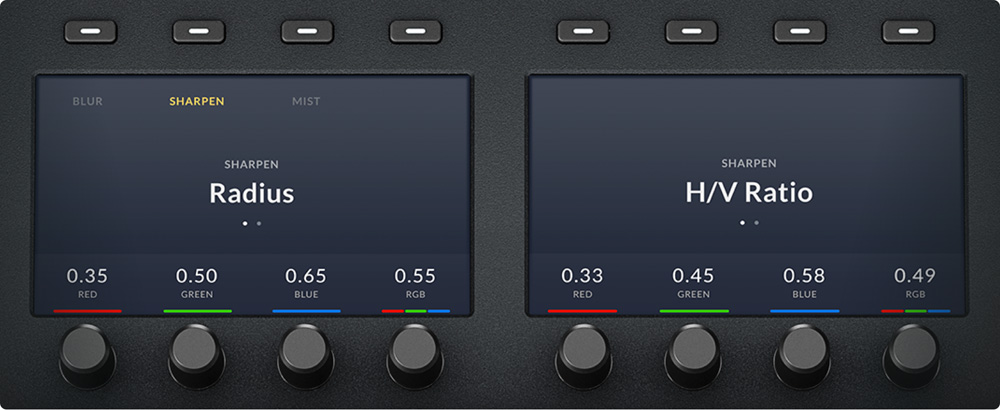
Beleuchtete Tasten und Soft Knobs
Die Farbkorrektur wird in der Regel bei schlechten Lichtverhältnissen durchgeführt, um eine genauere Darstellung der Farben auf dem Farbkorrekturmonitor zu gewährleisten. Die Tasten und Softknobs auf den Farbpanels von DaVinci Resolve sind beleuchtet, wenn sie ausgewählt sind, so dass Sie bei schlechten Lichtverhältnissen leicht erkennen können, welche Bedienelemente aktiv sind. Die Tasten des DaVinci Resolve Mini Panels und des Advanced Panels sind ebenfalls hintergrundbeleuchtet, so dass SiejedeTaste leicht finden und drücken können .Die Farbe der Hintergrundbeleuchtung der Tasten des Advanced Panels kann sogar individuell angepasst werden. Mit 30 anpassbaren Softknobs auf dem DaVinci Resolve Advanced Panel und 8 auf dem DaVinci Resolve Mini Panel erhalten Sie hochauflösende, flexible Parametereinstellungen, die Sie mit einem einfachen Druck auf dieStandardeinstellungen zurücksetzen können.

Navigation und Transportsteuerungen
Im Bereich rechts neben den Trackballs befinden sich Tasten, mit denen Sie zwischen Clips auf der Timeline navigieren, durch Clip-Frames blättern und zwischen Knoten im Knoten-Editor springen können. Mit diesen Navigationstasten können Sie viel Zeit sparen, da Sie Ihre Hände auf dem Bedienfeld lassen können, anstatt zur Maus zu greifen, wenn Sie häufige Aufgaben wie das Umschalten von Knoten ausführen. Mit den Transporttasten Vorwärts, Rückwärts und Stopp haben Sie die volle Kontrolle über Ihre Projekt-Timeline oder Ihr Deck. Das DaVinci Resolve Advanced Panel bietet zusätzlich einen Jog/Shuttle-Drehregler für schnelleres und präziseres Scrubbing. Zusätzliche Tasten auf den Panels ermöglichen eine geloopte Wiedergabe und eine temporäre Deaktivierung des Grades, so dass es einfach ist, Clips zu überprüfen und Ihren Grad zu kontrollieren.

Ausschiebbare Tastatur
Mit dem Advanced Panel von DaVinci Resolve haben Sie schnellen Zugriff auf alle Funktionen auf der Farbseite, so dass keine Maus oder Tastatur benötigt wird . Eine wichtige Komponente des Postproduktions-Workflows ist jedoch die Organisation und Beschriftung. Verwenden Sie die ausziehbare Tastatur des erweiterten Bedienfelds, um Clip-Metadaten einzugeben, importierte Dateien und Generatoren zu benennen, Knoten im Knoten-Editor eindeutig zu beschriften, oder Notizen auf Clip-Flags und -Markernanzubringen. Optimieren Sie die Tastatur weiter, indem Sie benutzerdefinierte Tastenkombinationen zuweisen oder eine der verschiedenen voreingestellten Tastenkombinationen verwenden. Wenn Sie fertig sind, zieht sich die Tastatur in die Bedienoberfläche zurück, so dass Sie sich wieder auf die Grading-Werkzeuge konzentrieren können.

Flexible Stromversorgungsoptionen
Das DaVinci Resolve Micro Panel wird vollständig über USB mit Strom versorgt, so dass Sie es einfach an einen Laptop anschließen können, um zu Hause, im Studio oder am Set sofort loszulegen. Das macht es ideal für das Grading mit einem tragbaren System auf einem Wagen während des Drehs. Das DaVinci Resolve Mini Panel verfügt über ein eingebautes Netzteil, so dass kein sperriges externes Netzteil benötigt wird. Es ist außerdem mit Ethernet ausgestattet und unterstützt PoE (Power over Ethernet). Das bedeutet, dass Sie es über Ihr Netzwerk betreiben und über die Netzwerkverbindung mit Strom versorgen können, so dass Sie nicht das Stromkabel einstecken müssen! Das DaVinci Resolve Advanced Panel verfügt über eine automatisch umschaltende internationale Stromversorgung, so dass es überall auf der Welt mit dem Stromnetz kompatibel ist.
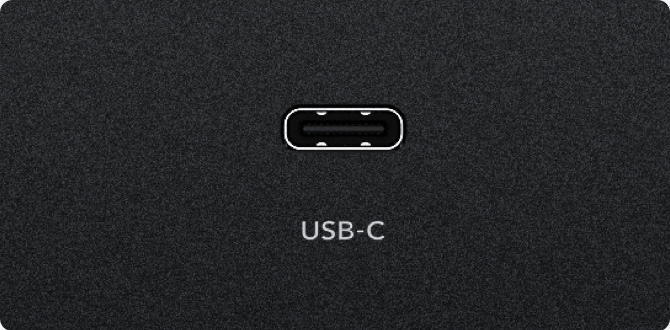
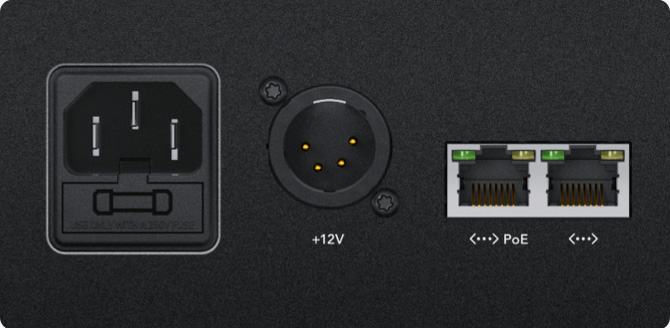
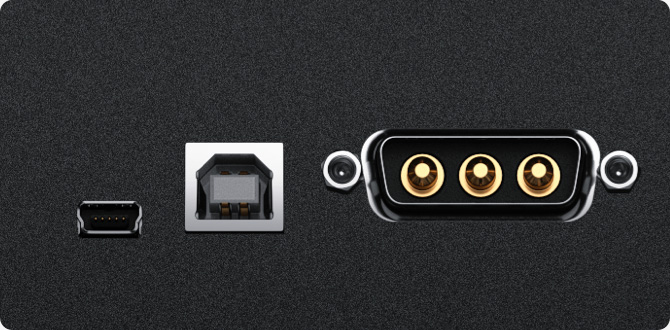
VERPACKUNGSINHALT
DaVinci Resolve Mikro-Bedienfeld
SPEZIFIKATIONEN
Verbindungen
Computer-Schnittstelle
USB Typ-C.
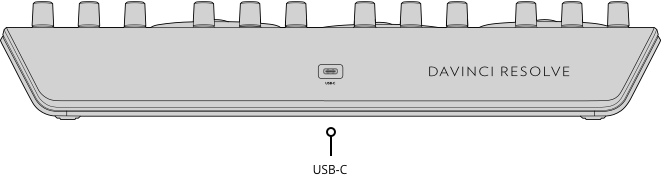
Stromanforderungen
Stromverbrauch
maximal 2 W über USB Typ-C.
Betriebssysteme
Physikalische Spezifikationen

Umgebungsspezifikationen
Betriebstemperatur
0° bis 40°C (32° bis 104°F)
Lagertemperatur
-20° bis 60°C (-4° bis 140°F)
Relative Luftfeuchtigkeit
0% bis 90% nicht kondensierend
Garantie
1 Jahr eingeschränkte Herstellergarantie.
ARTIKEL
Parameter
| Hersteller: | Blackmagic Design |
| Kategorie: | Treiber für Software |
Andere Parameter
| Kompatibilität | Lösen Sie auf |
Blog und Nachrichten

DaVinci Resolve Studio 19.0.1
Erstes Update für das kürzlich veröffentlichte DaVinci Resolve 19 beschleunigt die Timeline-Arbeit bei komplexen Projekten, optimiert die Wiedergabe…

DaVinci Resolve Studio 19 Public Beta 2
Zweite öffentliche Beta Blackmagic Design DaVinci Resolve 19 bietet eine Reihe von Korrekturen und Verbesserungen, darunter die Anzeige von…
MITGLIEDSCHAFT (7)
Blackmagic Design DaVinci Resolve Studio
Blackmagic Design DaVinci Resolve Speed Editor
Blackmagic Design DaVinci Resolve Studio verze s USB donglem
Blackmagic-Netzteil - DaVinci/ATEM 12V70W
Davinci Resolve Classic PC Slim Line UK
DaVinci Resolve TITAN Wireless Backlit Keyboard - Windows UK English
DaVinci Resolve TITAN Wireless Backlit Keyboard - Mac UK English
- Alle anzeigen

Blackmagic Design DaVinci Resolve Micro Panel
Das DaVinci Resolve Micro Panel ist eine kompakte Steuerkonsole, die sich ideal für919 €14-30 Tage